Recenzja Icecream Screen Recorder [zalety, wady i kroki]
Bądź szczery, posiadanie idealnego narzędzia do nagrywania ekranu pomoże Ci skutecznie uchwycić ekran. I chociaż Icecream Screen Recorder może wydawać się słodkim smakołykiem dla Ciebie, istnieją inne smaki, które mogą pomóc Ci nagrać wszystko na ekranie komputera z łatwością i precyzją. Dlatego przygotuj się na zapoznanie z recenzją Icecream Screen Recorder i alternatywą w poniższym artykule, które pomogą Ci podjąć świadomą decyzję i podnieść poziom nagrywania.
Lista przewodników
Recenzja rejestratora ekranu lodów Jak korzystać z Icecream Screen Recorder Nie jesteś zadowolony? Wypróbuj alternatywę dla Icecream Screen Recorder Rozwiązywanie typowych problemów z rejestratorem ekranu IcecreamRecenzja rejestratora ekranu lodów
Icecream Screen Recorder zyskał popularność wśród użytkowników głównie ze względu na łatwość obsługi i wszechstronne funkcje, co czyni go doskonałym wyborem zarówno dla początkujących, jak i doświadczonych twórców. Zebrane opinie z różnych platform, wymienione funkcje, zalety i wady pomogą Ci zdecydować, czy wydaje się on spełniać swoją reputację solidnego wyboru do codziennych potrzeb nagrywania.
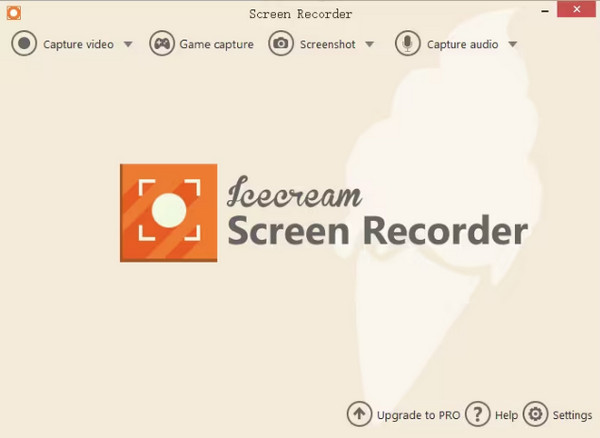
Cechy:
• Nagrywanie pełnoekranowe i w obszarach niestandardowych. Przechwyć cały ekran lub wybierz niestandardowy obszar.
• Przechwytywanie obrazu z kamery internetowej. Do nagrań ekranu możesz dodawać nagrania z kamery internetowej.
• Nagrywanie dźwięku. Icecream Screen Recorder umożliwia selektywne lub jednoczesne przechwytywanie dźwięku systemowego i sygnału z mikrofonu.
• Narzędzia do edycji. Umożliwia dodawanie tekstu, strzałek, kształtów i adnotacji w celu ulepszenia nagrywania.
• Zaplanuj nagrania. Ustaw timer, aby rozpocząć i zakończyć nagrywanie o określonych godzinach.
• Formaty wyjściowe. Zapisuj nagrania w formatach MP4, AVI, MOV, FLV i innych.
- Plusy
- Nagrywaj wyraźne, szczegółowe obrazy wideo i audio.
- Prosta konstrukcja sprawia, że gra jest wygodna dla osób na każdym poziomie zaawansowania.
- W rozsądnej cenie, bezpłatna wersja z podstawowymi funkcjami.
- Obsługa kamery internetowej i dźwięku umożliwia nagrywanie kompleksowych treści.
- Można przycinać nagrania przed ich zapisaniem.
- Cons
- Użytkownicy napotykali trudności z powodu błędów i usterek występujących w przypadku długich nagrań.
- Nie posiadam zaawansowanych możliwości edycji wideo.
- Brak zaawansowanych funkcji dostępnych u konkurentów.
Ogólnie rzecz biorąc, Icecream Screen Recorder jest idealny dla tych, którzy szukają prostego narzędzia do codziennych potrzeb nagrywania. Choć ma drobne wady, warto spróbować; zobacz, jak działa w następnej części.
Co wziąć pod uwagę przy wyborze rejestratora spotkań
Po tej krótkiej recenzji Icecream Screen Recorder, zobaczysz, że jest idealny zarówno dla początkujących, jak i doświadczonych twórców. Niezależnie od tego, czy chcesz nagrać samouczek, rozgrywkę czy prezentację, oto jak najlepiej wykorzystać jego funkcje:
Ekran nagrywania
- 1. Po uruchomieniu Icecream Screen Recorder kliknij przycisk rozwijany „Przechwyć wideo”.
- 2. Następnie musisz wybrać obszar nagrywania, np. pełny ekran lub obszar niestandardowy.
- 3. Po wybraniu opcji kliknij przycisk „Nagraj”, aby rozpocząć nagrywanie.
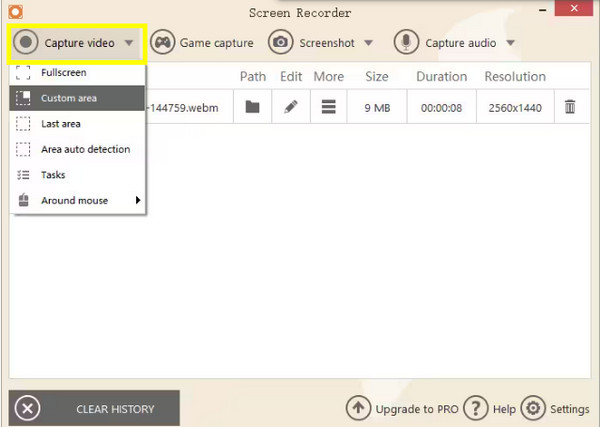
Nagrywaj za pomocą kamery internetowej
- 1. Włącz opcję „Kamera internetowa” w Ustawieniach, jeśli chcesz dodać nagranie z kamery internetowej podczas nagrywania ekranu. Jest to idealne rozwiązanie do poradników i vlogów.
- 2. To rejestrator kamery internetowej umożliwia umieszczenie materiału filmowego w dowolnym miejscu na ekranie.
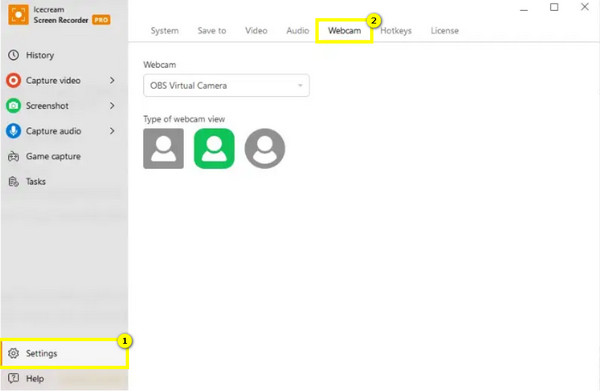
Adnotacje podczas nagrywania
- 1. Podczas nagrywania dodaj adnotacje za pomocą paska narzędzi, który się pojawi.
- 2. Dodaj tekst, strzałki, kształty i wyróżnienia, aby podkreślić niektóre punkty w swoim filmie.
- 3. Możesz również dostosować rozmiar, kolor i styl adnotacji.
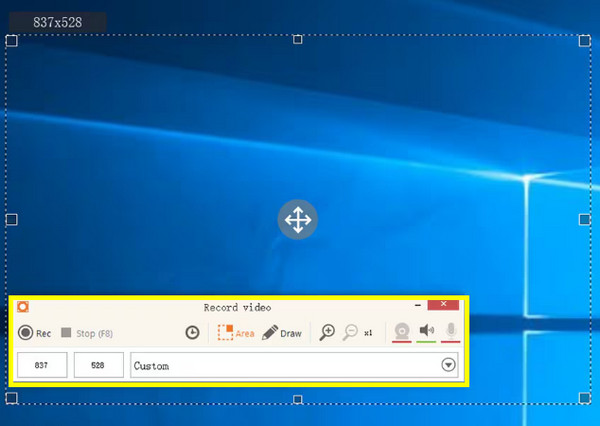
Edytuj nagranie wideo i zapisz je
- 1. Po zakończeniu Icecream Screen Recorder pozwoli Ci edytować wideo za pomocą trymera, usuwając niechciane sekcje. Możesz również dostosować głośność dźwięku, jeśli to konieczne.
- 2. Następnie zapisz film w wybranym formacie, np. MP4, MOV, AVI lub innym.
- 3. Jeśli chcesz, możesz udostępnić swój film za pośrednictwem poczty e-mail lub przesłać go bezpośrednio do serwisów społecznościowych.
5 najlepszych programów do nagrywania i transkrypcji spotkań
Jeżeli nagrywanie ekranu Icecream nie spełnia Twoich oczekiwań, AnyRec Screen Recorder jest doskonałą alternatywą. Słynny z wysokiej jakości nagrań, AnyRec Screen Recorder przechwytuje wszystko na ekranie z precyzją i klarownością, niezależnie od tego, czy jest to pełny ekran, wybrana część czy aktywne okno. Przechwytuje również dźwięk systemowy, wejście mikrofonowe i kamerę internetową w tym samym czasie, oferując większą elastyczność w przypadku dowolnych celów nagrywania. Ponadto zapewnia potężne narzędzia do edycji, które pozwalają przycinać, wycinać i dodawać adnotacje do filmów, dostrajając je jeszcze bardziej przed udostępnieniem.

Nagrywaj jednocześnie ekran, dźwięk i kamerę internetową z doskonałą wyrazistością.
Możliwość dostosowania ustawień nagrywania, aby uzyskać jakość, jakiej potrzebujesz.
Zapisuj nagrania w formatach MP4, MOV, AVI i innych popularnych formatach.
Obsługiwane są adnotacje w czasie rzeczywistym i wykonywanie zrzutów ekranu.
100% bezpieczne
100% bezpieczne
Krok 1. otwarty AnyRec Screen Recorder i wybierz opcję „Rejestrator wideo”. Wybierz nagrywanie całego ekranu lub wybranego obszaru. Ustaw dźwięk systemowy i dźwięk mikrofonu tak, jak chcesz.

Krok 2.Aby skonfigurować zaawansowane ustawienia, takie jak format i jakość, kliknij „Ustawienia” i przejdź do zakładki „Wyjście”, aby wprowadzić zmiany.

Krok 3.Kliknij przycisk „REC”, aby rozpocząć. Podczas nagrywania użyj dostarczonych narzędzi, aby dodać adnotacje do ekranu. Podobnie jak w przypadku Icecream Screen Recorder, możesz również robić zdjęcia chwil za pomocą przycisku „Aparat”.

Krok 4.Na koniec kliknij przycisk „Stop”. Nagranie otworzy się w oknie podglądu. Tutaj możesz przejrzeć wideo i przyciąć dowolne sekcje. Jeśli jesteś zadowolony z wyniku, kliknij przycisk „Zapisz”.

100% bezpieczne
100% bezpieczne
Rozwiązywanie typowych problemów z rejestratorem ekranu Icecream
Chociaż Icecream Screen Recorder jest znany ze swojej przyjazności i płynnej funkcjonalności zarówno dla początkujących, jak i profesjonalistów, nadal jest niebezpieczny z powodu problemów. Na szczęście te problemy można rozwiązać za pomocą prostych kroków rozwiązywania problemów. Poniżej znajdziesz najczęstsze problemy, z którymi borykają się użytkownicy, wraz z rozwiązaniami, które pomogą Ci wrócić na właściwe tory.
#1. Nagrywanie nie rozpoczyna się
Usterki oprogramowania lub niewystarczające uprawnienia mogą powodować ten problem. Upewnij się więc, że Icecream Screen Recorder ma wystarczające uprawnienia do nagrywania na ekranie komputera. Możesz również zamknąć dodatkowe oprogramowanie do nagrywania i edycji, które może zakłócać sesję.
#2. Słaba jakość
W tym wydaniu sprawdź ustawienia Icecream Screen Recorder i zobacz, czy rozdzielczość i bitrate są ustawione odpowiednio. Upewnij się, że mikrofon i wejścia audio systemu są również wybrane poprawnie.
#3. Rozmazane nagranie
Ten problem zwykle pojawia się, gdy rozdzielczość jest zbyt niska lub wydajność systemu nie jest wystarczająco wysoka, aby obsłużyć nagrania wysokiej jakości. Dlatego upewnij się, że rozdzielczość jest ustawiona na wysokim poziomie, np. 1080p. Ponadto zwolnij procesor i pamięć, zamykając wszystkie programy intensywnie korzystające z zasobów, działające w tle.
#4. Opóźnienie nagrywania
Spowodowane ograniczeniami sprzętowymi, takimi jak niewystarczająca moc, opóźnienie nagrywania lub zacinanie się, zwykle występują w sesji nagrywania. Wyjdź z tego problemu, aktualizując sterowniki, a także dostosowując ustawienia nagrywania do niższych, jeśli system nie nadąża za wyższymi ustawieniami. Możesz też po prostu polegać na brak rejestratora ekranu opóźnienia – Rejestrator ekranu AnyRec.
#5. Dźwięk nie jest zsynchronizowany
Tymczasem ten scenariusz wydarzył się z powodu nieprawidłowych ustawień audio lub nagrywania w rozdzielczości, która była zbyt wysoka. Dlatego musisz zmniejszyć rozdzielczość lub liczbę klatek na sekundę, aby zmniejszyć obciążenie komputera. Upewnij się również, że w ustawieniach wybrano właściwe urządzenia audio i sprawdź, czy pasują do częstotliwości próbkowania.
Wniosek
Icecream Screen Recorder okazał się solidną i przyjazną opcją nagrywania ekranu, oferując szereg funkcji, które czynią go idealnym dla wszystkich typów użytkowników. Jeśli jednak chcesz jeszcze bardziej bogatego w funkcje nagrywania ekranu z zaawansowanymi opcjami, AnyRec Screen Recorder jest najlepszą alternatywą dla Icecream Screen Recorder. Znany ze swojej doskonałej jakości, doświadczenia bez opóźnień i rozbudowanych narzędzi do edycji, Twoje projekty nagrywania mogą być wykonywane bez wysiłku. Niezależnie od tego, czy jest to profesjonalne, czy osobiste użytkowanie, AnyRec zapewnia niezawodność i elastyczność.
100% bezpieczne
100% bezpieczne
